1、打开一个新工程图。点击新建

2、确保“正交”模式已打开(当它呈蓝色发光时会打开)

3、键入z [空格键],e [空格键]。这将缩放您的绘图区域。
4、激活矩形命令。单击矩形。

5、将矩形的第一个角点指定为0,0。键入0,0 [Enter]。
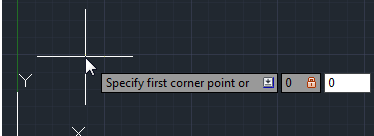
6、将光标移到右侧,然后在10,6处指定另一个角点。输入10,6 [Enter]。

7、在功能区工具上,修改并单击“圆角”。
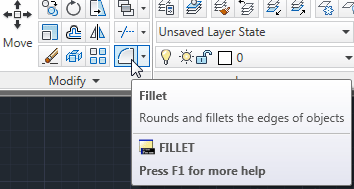
8、看命令行状态。

9、键入R [Enter]以指定新的圆角半径。
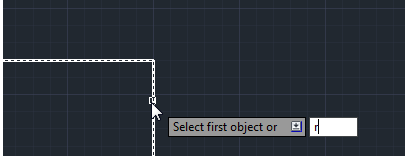
10、将圆角半径指定为1,输入1 [Enter]。
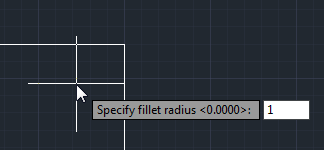
11、单击圆角的第一个边缘

12、单击圆角的第二条边缘。

13、按[Enter]确认。
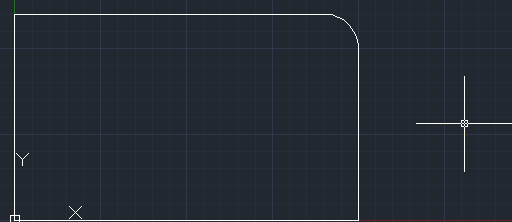
14、重复步骤7到13,对其他3条边进行倒角。
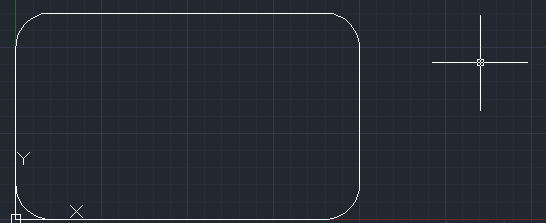
15、画完圆角候,按[Esc]键结束圆角命令。
